Fix: Netgear XR1000 verbindet sich nicht mit dem Internet
Verschiedenes / / February 11, 2022
Netgear ist seit jeher bekannt für seine Technologie der nächsten Generation und seine führende Wahl für Heim- und Büroanwendungen. Netgear XR1000 ist die neueste Ergänzung der Produktreihe der Wifi 6-Router der Nighthawk-Serie, um die Leistung und das Spielerlebnis mit seinem einzigartigen Design und seinen Funktionen zu verbessern. Einige Benutzer haben jedoch Probleme mit dem Netgear XR1000, da der Router keine Verbindung zum Internet herstellen kann oder die Verbindung unterbricht, langsam ist oder eine schlechte Leistung erbringt. Im Allgemeinen ist Netgear eine zuverlässige Marke, aber manchmal kann ein Fehler in der Hardware oder der Software des Routers auftreten, der Probleme verursacht. Hier haben wir einige Methoden, um das Problem zu beheben, dass Netgear XR1000 keine Verbindung zum Internet herstellt.
Es kann viele Gründe für das Verbindungsproblem im Netgear XR1000-Router geben. Um das Problem zu identifizieren, überprüfen Sie zunächst, ob der Router einen Hardwareschaden aufweist. Manchmal ist der Router mit dem Internet verbunden, zeigt aber kein Internet auf Ihrem Gerät an. Darüber hinaus können Sie die folgenden Tipps befolgen und anwenden, um das Problem selbst zu beheben. Also beginnen wir mit den grundlegenden bis hin zu fortschrittlichen Lösungen. Bevor Sie jedoch zur Lösung wechseln, können Sie überprüfen, ob in Ihrer Region ein Ausfall auftritt. Wenn ein Ausfall festgestellt wird, empfehlen wir Ihnen, zu warten, bis das Problem vom Backend behoben wird.
Lesen Sie auch
Wie aktualisiere ich die Firmware Ihres Routers?

Seiteninhalt
-
Fix: Netgear XR1000 verbindet sich nicht mit dem Internet
- Methode 1: Starten Sie den Netgear XR 1000 neu
- Methode 2: Überprüfen Sie die Kabelverbindung im Router
- Methode 3: Suchen Sie nach Hindernissen zwischen der drahtlosen Verbindung
- Methode 4: Verwenden Sie ein Ethernet-Kabel für die Verbindung
- Methode 5: Aktualisieren Sie die Firmware des Routers und des Systems
- Methode 6: Setzen Sie den Router zurück
- Fazit
Fix: Netgear XR1000 verbindet sich nicht mit dem Internet
Bei Problemen mit Ihrem WLAN-Router wenden Sie sich am besten an den Kundensupport. Aber vorher können Sie die folgenden Methoden zur Fehlerbehebung befolgen, die Ihnen helfen, das Problem einfach zu beheben.
Die folgenden Methoden zur Fehlerbehebung dienen nur zur Reparatur des Routers. Um das WLAN zu erhalten, muss Ihre Internetserie bei Ihrem Internetanbieter aktiv sein. Überprüfen Sie daher, ob Ihre Internetverbindung von Ihrem ISP-Ende aus aktiv ist.
Methode 1: Starten Sie den Netgear XR 1000 neu
Wenn Sie mit Ihrem Netgear XR1000-Router auf das Problem „Kein Internet“ stoßen, besteht die grundlegende Fehlerbehebung darin, den Aus- und Einschalten durch Neustarten des Routers zurückzusetzen. Es ist eine der einfachsten Möglichkeiten, alle kleineren Fehler zu beheben.
- Schalten Sie den Router über den physischen Netzschalter aus.
- Ziehen Sie alle mit dem Router verbundenen Kabel ab, einschließlich Ethernet- und Netzkabel.

- Warten Sie 30 Sekunden, schließen Sie alle Kabel an und schalten Sie den Router erneut ein.
- Verbinden Sie danach Ihr Gerät mit dem WLAN und prüfen Sie die Internetverbindung.
Methode 2: Überprüfen Sie die Kabelverbindung im Router
Der häufigste Grund für das Problem, dass kein Internet vorhanden ist, ist ein beschädigtes oder gerissenes Kabel, das mit Ihrem Modem oder dem Router über die Hauptverbindung verbunden ist. Beschädigte Kabel bieten keine stabile Verbindung zu Ihrem Router und Sie erhalten möglicherweise keine Internetbenachrichtigung auf Ihrem Gerät. Sie können auch das LED-Feld des Routers überprüfen, wenn Sie einen instabilen Fehler haben. Überprüfen Sie in diesem Fall jedes Kabel gründlich und tauschen Sie es gegen ein neues Kabel aus, wenn Sie Beschädigungen oder Kabelrisse feststellen.
Methode 3: Suchen Sie nach Hindernissen zwischen der drahtlosen Verbindung
Die nächste Methode wird von vielen Benutzern am meisten vernachlässigt. Fast jeder nutzt zu Hause oder im Büro WLAN. Wir haben uns drahtlos mit dem Router verbunden, brauchten aber eine ununterbrochene Verbindung zwischen unserem Gerät und dem Router, um eine bessere und reibungslosere Verbindung zu erhalten.
Dennoch ist manchmal die mangelnde Reichweite einer der wichtigen Faktoren für das Problem des fehlenden Internets. Um das Problem zu beheben, stellen Sie den Router an einem Ort auf, an dem es weniger Unterbrechungen gibt. Manchmal unterbrechen elektronische Geräte, Wände oder andere Objekte die drahtlose Verbindung, oder Sie können die WLAN-Booster von Netgear verwenden, um die Stärke und die Signale zu verstärken.
Methode 4: Verwenden Sie ein Ethernet-Kabel für die Verbindung
Wenn das Problem immer noch nicht behoben ist, verbinden Sie Ihr System mit dem Ethernet-Kabel, um zu prüfen, ob ein Problem im Gerät oder im Backend vorliegt. Nehmen Sie ein Ethernet-Kabel, stecken Sie es in den Steckplatz des Routers und verbinden Sie es dann mit Ihrem Laptop oder PC. Das System zieht die Verbindung automatisch ab.
Anzeige
Überprüfen Sie als Nächstes, ob die Internetverbindung funktioniert oder die Geschwindigkeit dem Internetplan entspricht. Wenn es gut funktioniert, besteht die Möglichkeit, dass Routerprobleme auftreten. Wenden Sie sich für den Support an Netgear, und wenn es sich um eine Garantie handelt, werden sie geändert oder repariert, ohne einen Cent auszugeben.
Methode 5: Aktualisieren Sie die Firmware des Routers und des Systems
Wir vergessen fast, die Firmware des Routers zu überprüfen oder zu aktualisieren, und die alte oder veraltete Version kann auch einer der Gründe für das Problem sein. Sie können auf der offiziellen Website prüfen, ob ein Update für Netgear XR1000 verfügbar ist. Überprüfen und aktualisieren Sie auch Ihr System oder Ihre Mobiltelefone auf die neueste Firmware. Manchmal verursachen auch die alten Treiber Probleme. Hier ist der Schritt zum Aktualisieren des Routers, um die Leistung zu steigern und neue Funktionen zu nutzen.
-
Offen Netgear Seite von jedem Browser in Ihrem System.

- Geben Sie nun Login ID – Admin und Password – Password als Anmeldeinformationen ein, um mit dem Upgrade der Firmware Ihres Routers fortzufahren.
- Klicken Sie nach der Anmeldung auf die Registerkarte Erweitert und wählen Sie dann Verwaltung.
- Klicken Sie dann im Dropdown-Menü auf das Router-Update.
- Klicken Sie auf das Häkchen, um alle neuen verfügbaren Updates auf der nächsten Seite zu finden.

- Wenn ein Update verfügbar ist, befolgen Sie die Anweisungen auf dem Bildschirm, um die Installation abzuschließen.
Methode 6: Setzen Sie den Router zurück
Die letzte Methode, um das Problem ohne Internet zu beheben, besteht darin, den Router zurückzusetzen. Nach dem Zurücksetzen startet es neu und beseitigt alle Störungen. Es gibt zwei Möglichkeiten, den Router zurückzusetzen. Einer ist ein Soft-Reset, bei dem wir drücken und halten müssen physische Reset-Taste am Router und lassen Sie sie dann los.
Anzeige
Nachdem Sie Ihren Router zurückgesetzt haben, benötigen Sie möglicherweise Hilfe von Ihrem ISP, um Ihr Internetkonto mit Ihrem Router zu verbinden und WLAN-Dienste nutzen zu können.
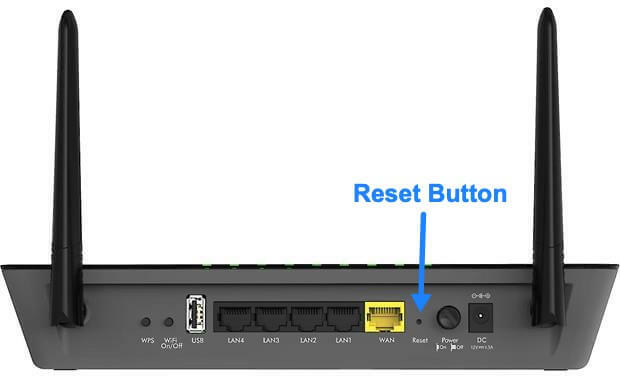
Danach startet es sich selbst neu und wartet dann, bis alle erforderlichen LED-Leuchten die Verbindung anzeigen, und prüft dann, ob das Problem behoben ist oder nicht.
Der nächste Weg, den Router zurückzusetzen, ist von der Webseite, und hier sind die Schritte:
-
Öffnen Sie zunächst einen Browser auf Ihrem Gerät und geben Sie ein www.routerlogin.net.

- Geben Sie nun Login ID – Admin und Password – Password als Anmeldeinformationen ein.
- Gehen Sie dann zur Option Einstellungen und wählen Sie dann Verwaltung.
- Wählen Sie danach Sicherungseinstellungen und klicken Sie auf Löschen, um den Router auf die Werkseinstellungen zurückzusetzen.

- Klicken Sie dann zur Bestätigung auf JA und warten Sie, bis der Router neu gestartet wird.
Fazit
Die obigen Tipps zur Fehlerbehebung helfen Ihnen auf jeden Fall, das Problem „Netgear XR1000 verbindet sich nicht mit dem Internet“ zu beheben. Wenn keine der Methoden für Sie funktioniert, empfehlen wir Ihnen, sich an Ihren Dienstanbieter und Netgear zu wenden und es reparieren zu lassen oder den Router auszutauschen.



